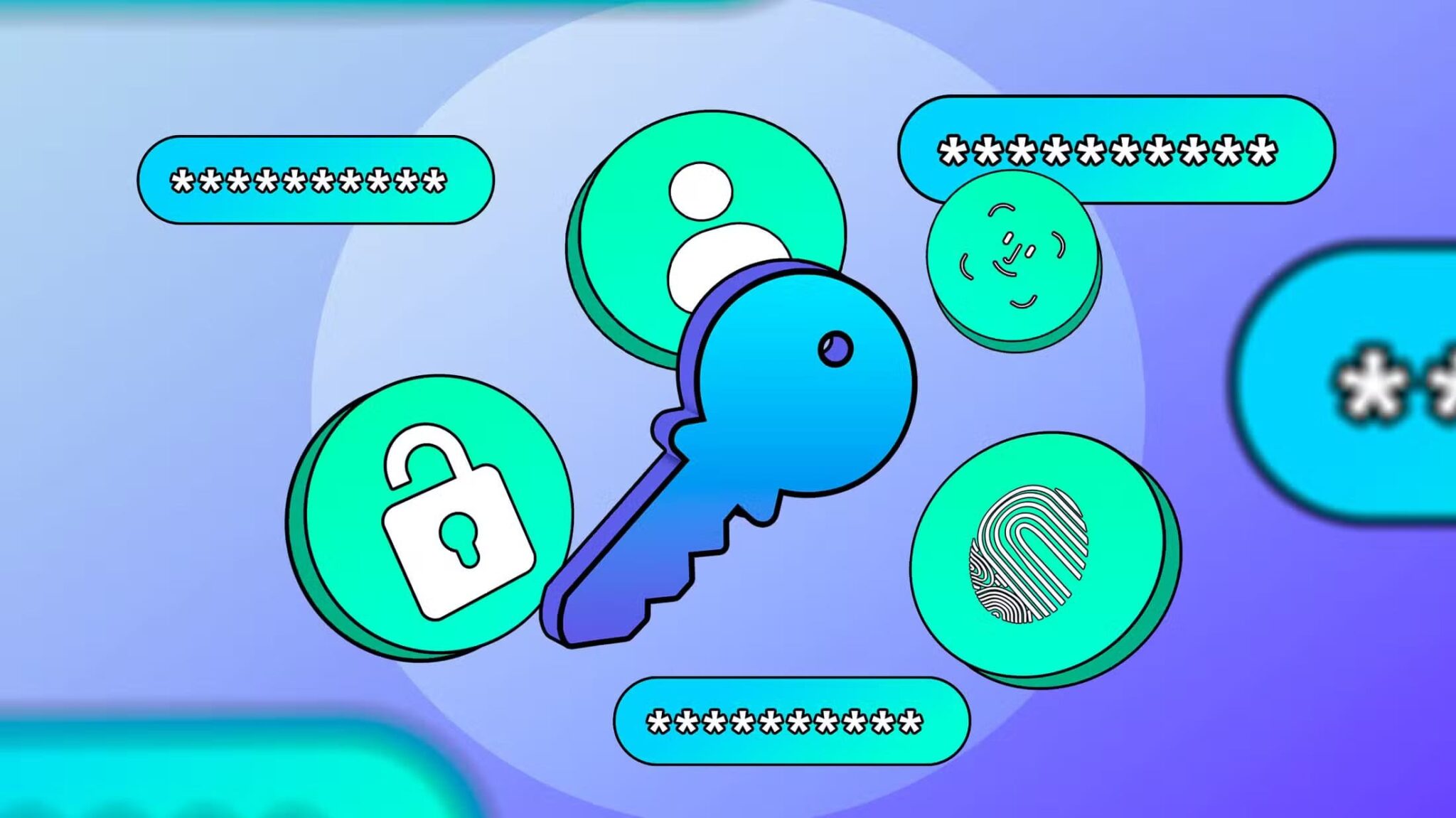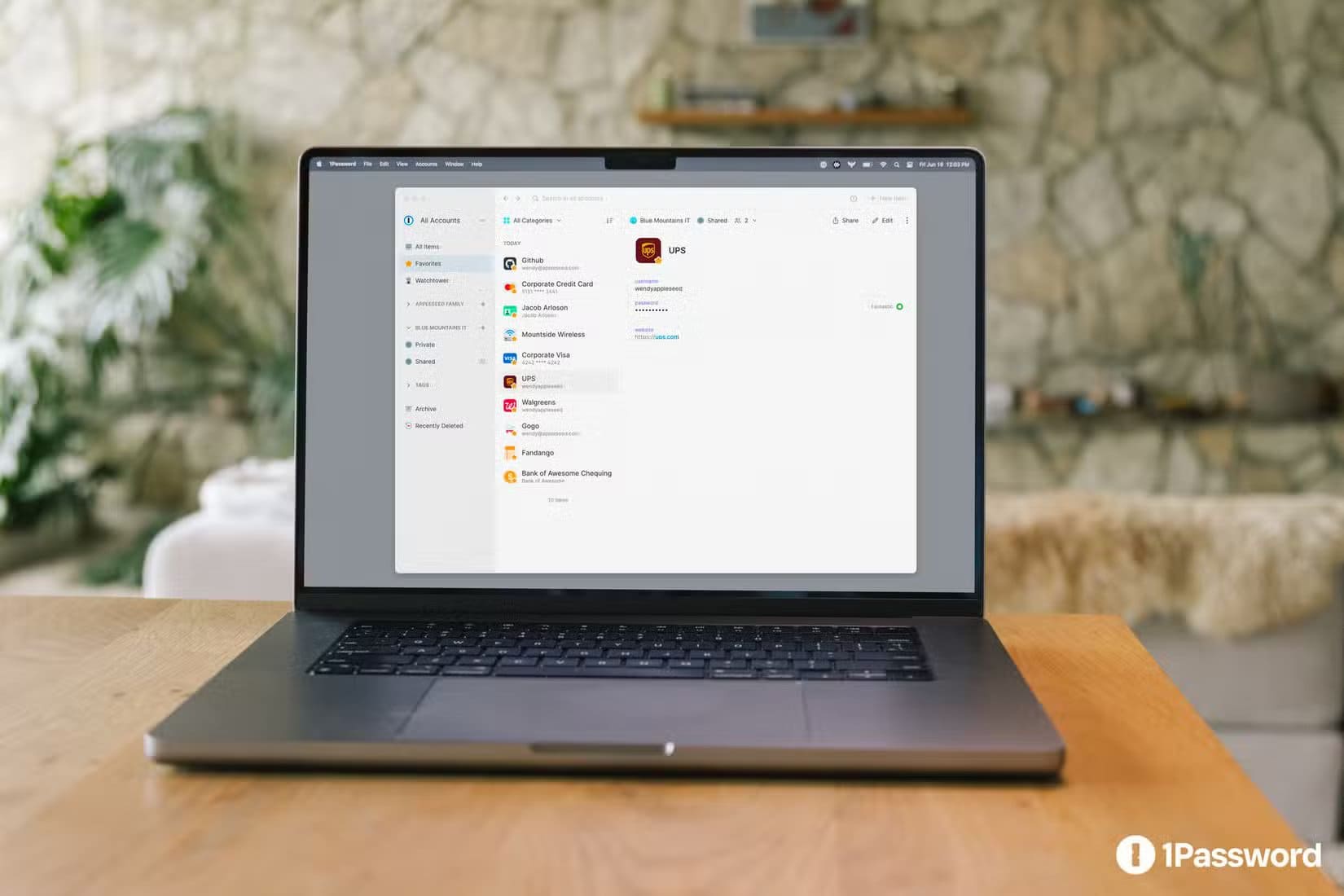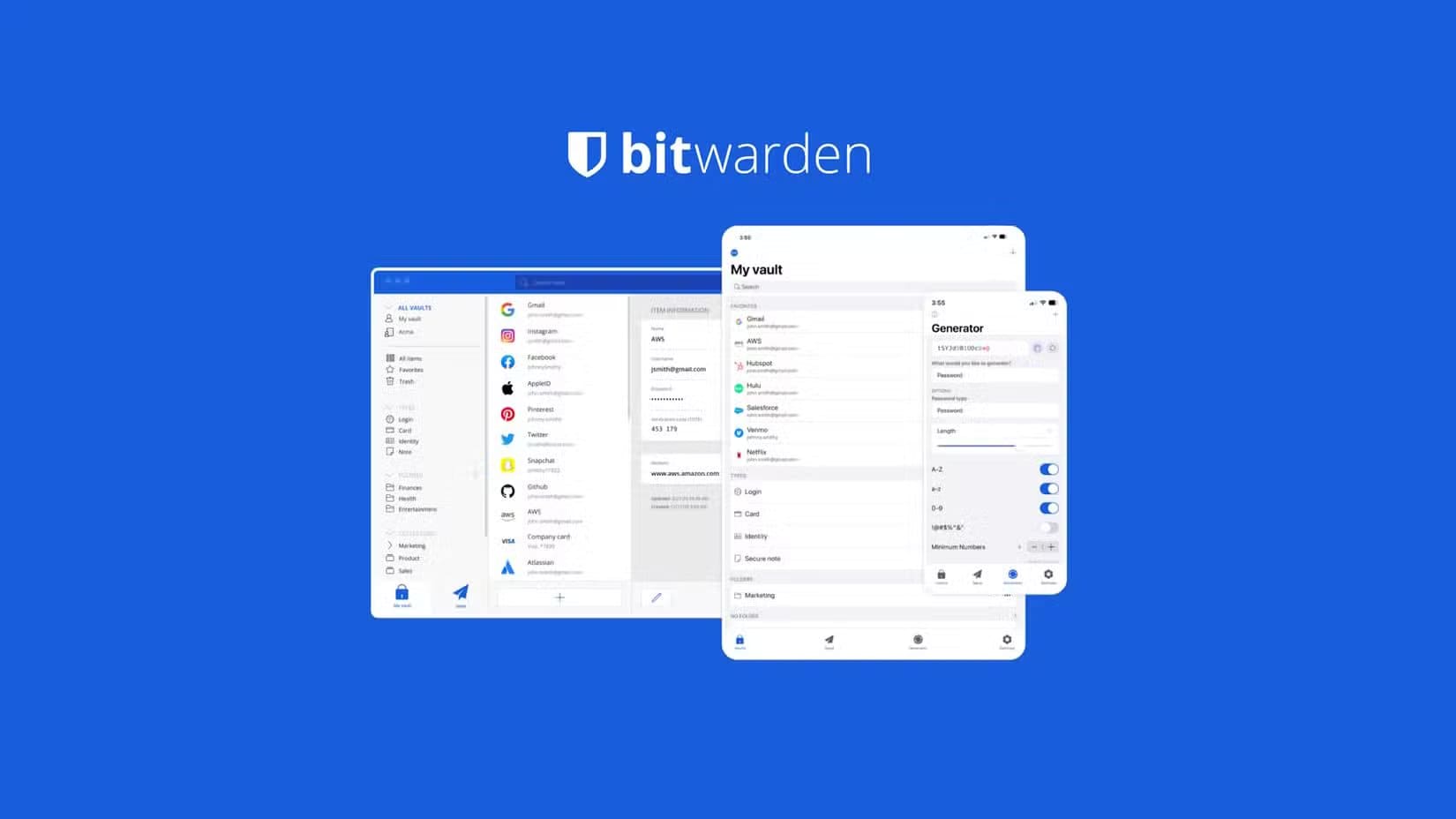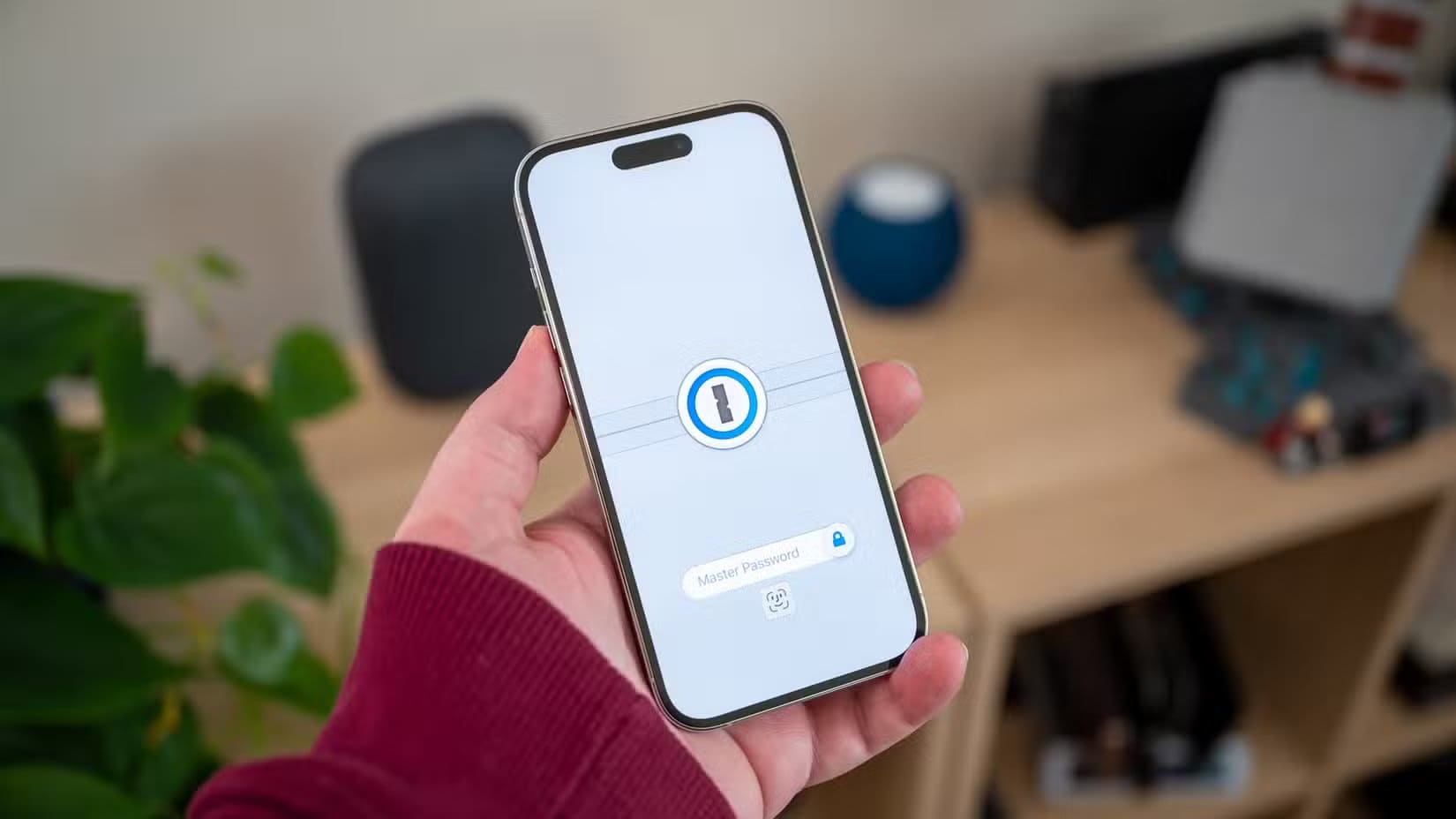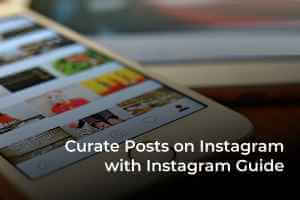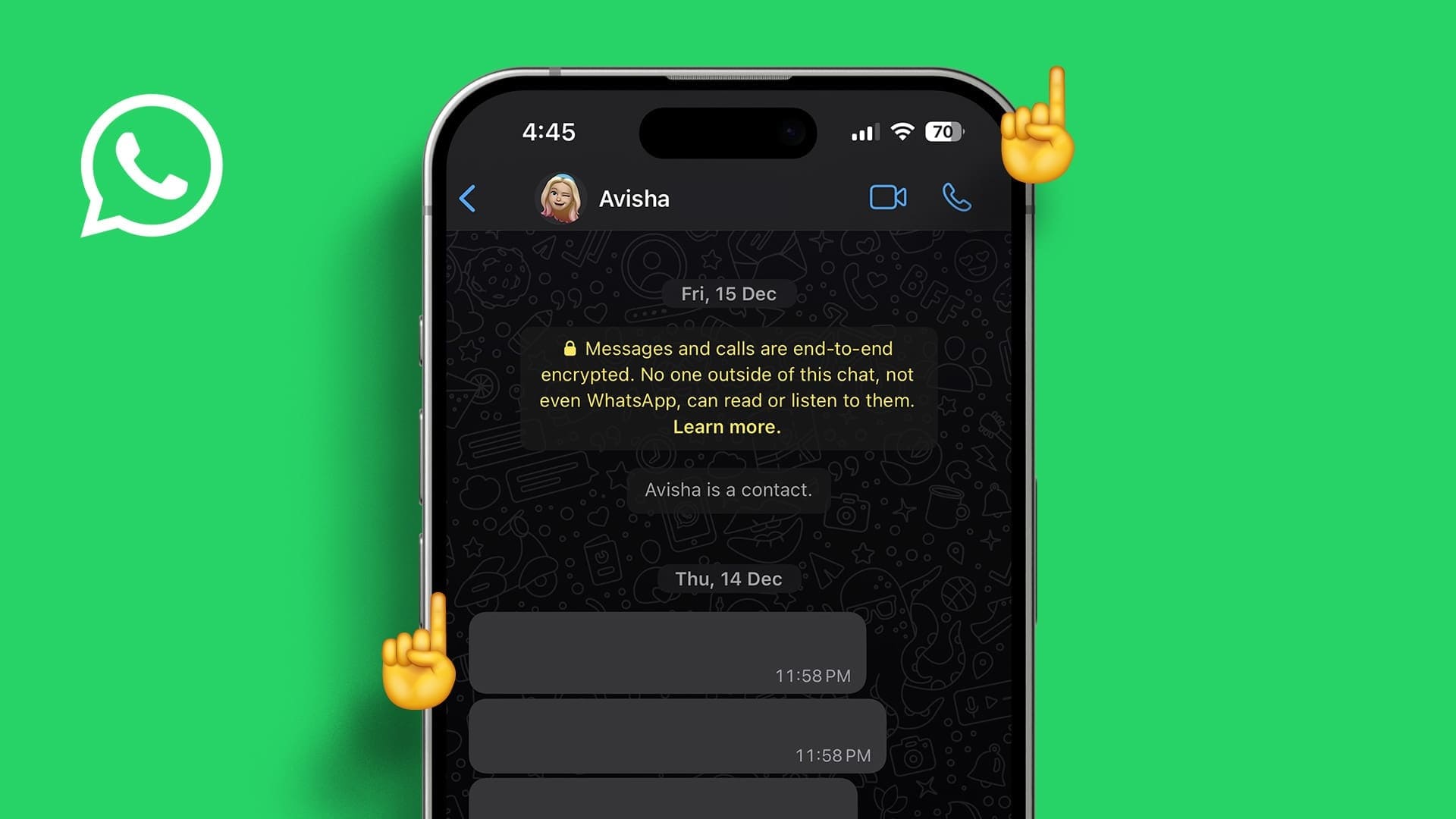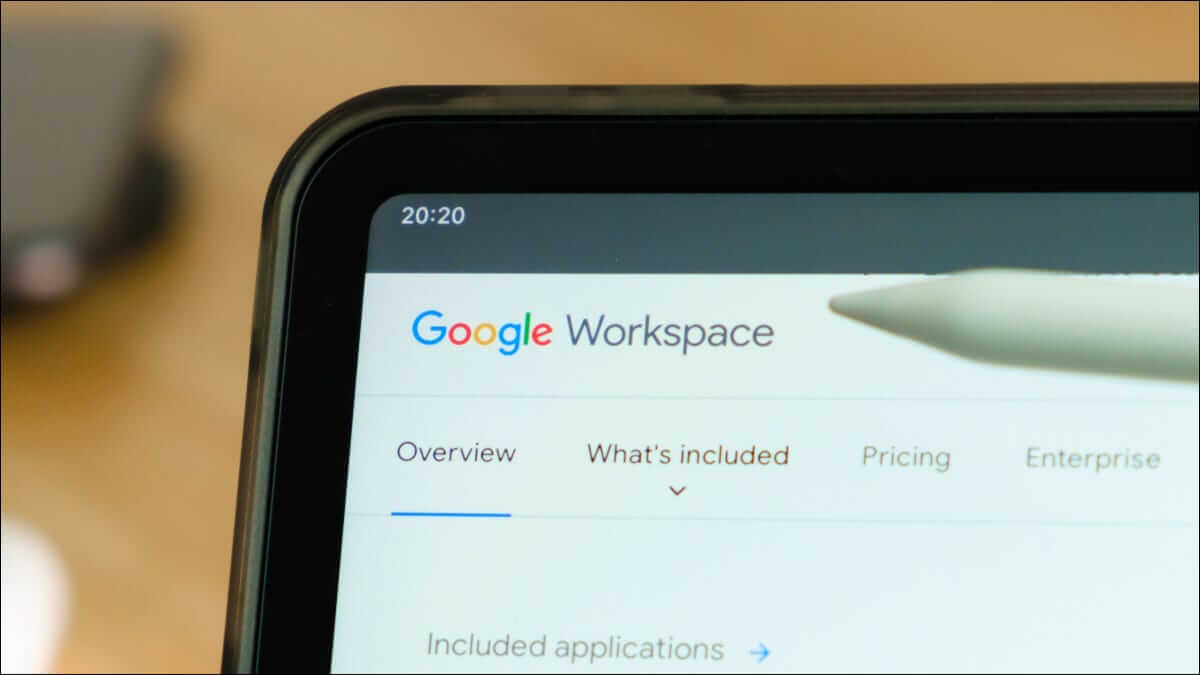الطلاب يعتمدون بشكل متزايد على الحسابات الرقمية سواء كانت للبريد الإلكتروني أو المنصات التعليمية أو حتى تخزين الملفات. ومع كثرة الحسابات وكلمات المرور، يصبح من الصعب تذكرها جميعًا أو الحفاظ على قوتها. هنا تظهر أهمية مدير كلمات المرور الذي يساعد على إنشاء كلمات مرور قوية وتخزينها بشكل آمن وتعبئتها تلقائيًا عند الحاجة. استخدام هذه الأداة لا يوفر الوقت فقط بل يقلل بشكل كبير من مخاطر الاختراق وفقدان البيانات، مما يجعلها خطوة أساسية لكل طالب يرغب في حماية معلوماته الشخصية والأكاديمية.
هل سئمت من محاولة اختيار كلمات مرور فريدة لتسجيل دخولك إلى المدرسة؟ ماذا عن كلمات مرور قواعد البيانات المزعجة؟ وبطاقات الائتمان؟ لا داعي للبدء. ينبغي على كل طالب استخدام مدير كلمات مرور، وإليك عدة طرق لاستخدامه في حياتك الطلابية.
كلمات مرور سهلة التذكر
جميعنا نرتكب خطأً في استخدام كلمات مرور سهلة التذكر لحساباتنا على الإنترنت. في كثير من الأحيان، قد تعيد استخدام كلمة المرور نفسها لعدة حسابات (وأنا أيضًا فعلتُ ذلك). مع أن هذا يسهل عليك تذكرها، إلا أنه يُسهّل على المخترقين تخمينها.
مع كل ما عليك تذكره كطالب، غالبًا ما تكون كلمة المرور المعقدة آخر ما في قائمتك – وهنا يأتي دور برامج إدارة كلمات المرور. مع برامج إدارة كلمات المرور، ما عليك سوى تذكر كلمة المرور الأساسية لحسابك، ثم يقوم البرنامج بحفظ كل شيء آخر نيابةً عنك.
من الواضح أن كلمة المرور المعقدة أصعب في التخمين، ولكنك لا تزال لا ترغب في استخدام كلمة المرور نفسها لجميع الخدمات. إذا تم اختراق منصة تواصل اجتماعي، واستخدمت كلمة المرور نفسها لحسابك المصرفي، فسيكون بنكك معرضًا للخطر أيضًا.
ومع ذلك، إذا كنت تستخدم كلمات مرور معقدة وفريدة لكل حساب لديك، فإن اختراق خدمة واحدة لا يعني أن جميع حساباتك معرضة للخطر – الحساب المخترق فقط هو المعرض للخطر، وسيكون من السهل تغيير كلمة المرور إلى سلسلة عشوائية أخرى في مدير كلمات المرور.
هناك العديد من عمليات تسجيل الدخول التي يجب تذكرها
هناك مشكلة أخرى فيما يتعلق بعمليات تسجيل الدخول: كل شيء له كلمة مرور. لديك كلمة مرور لحسابك على جوجل، ولوحة الإعلانات للمدرسة، ومايكروسوفت، وحسابات أخرى على الإنترنت – ولكل منها مواقع ويب ومتطلبات مختلفة لكلمات المرور.
أتذكر من أيام دراستي الجامعية محاولتي تذكر أي نوع من كلمات المرور كنت أستخدمه لكل تسجيل دخول. أحيانًا كنت أضيف علامة تعجب في النهاية، وأحيانًا في البداية. أحيانًا كنت أستبدل الصفر بحرف O، وأحيانًا أخرى كان حرف O كبيرًا.
كان الأمر لا ينتهي. بالإضافة إلى ذلك، كانت بعض عمليات تسجيل الدخول نفسها صعبة التذكر. تبدو العديد من عمليات تسجيل الدخول الجامعية وكأنها أحرف وأرقام عشوائية (مع أن هناك عادةً سببًا لذلك)، لكن هذا لا يُسهّل تذكرها.
برامج إدارة كلمات المرور لا تتذكر كلمات المرور فحسب
إليكم ميزة برامج إدارة كلمات المرور: إنها تتذكر أكثر بكثير من مجرد تسجيلات الدخول.
استخدام برنامج إدارة كلمات المرور يُمكّنك من حفظ كلمة مرور واحدة فقط (للمدير نفسه)، ثم يتذكر المدير كل شيء آخر. تسجيلات الدخول، كلمات المرور، قواعد البيانات، بطاقات الائتمان، بيانات اعتماد شبكة Wi-Fi الجامعية – سمّ ما شئت، برنامج إدارة كلمات المرور يتذكره.
أستخدم 1Password شخصيًا، ولديّ بيانات كثيرة مُخزّنة فيه. كلمة مرور أمازون الخاصة بي تتكون من حوالي 30 حرفًا، وهي مزيج من الأحرف الكبيرة والصغيرة والأرقام والرموز. إنها معقدة للغاية، ومع ذلك لا أحتاج إلى تذكرها.
أستخدم 1Password أيضًا لجميع قواعد بياناتي في مختبري المنزلي. كطالب علوم حاسوب، قد تتمكن من الوصول إلى بعض قواعد بيانات MySQL المختلفة، مع كلمات مرور قوية متنوعة عليك تذكرها. لا تحاول حفظها أو كتابتها، فقط ضعها في مدير كلمات المرور.
بطاقات الائتمان أيضًا من الأشياء التي ستُدخلها كثيرًا. أحب الاحتفاظ ببطاقاتي الائتمانية في 1Password، حيث يُمكنني إدخال رقم البطاقة بالكامل، ورمز CVV، وتاريخ انتهاء الصلاحية، ومعلومات الفاتورة ببضع نقرات سريعة – دون الحاجة إلى الكتابة.
يقدم 1Password حلاً شاملاً مجاناً للطلاب
كجزء من حزمة GitHub للطلاب، يمكن للطلاب الحصول على عام كامل من 1Password مجاناً. هذا الحل الشامل يعمل على أنظمة Windows وLinux وmacOS وiPhone وAndroid وChromeOS، بالإضافة إلى جميع المنصات الأخرى تقريباً.
لا يقتصر 1Password على حفظ كلمات المرور فحسب، بل يتيح أيضاً حفظ معلومات بطاقات الائتمان، والملاحظات المحمية بكلمة مرور، وبيانات اعتماد SSH، وغير ذلك الكثير.
مقارنةً ببرامج إدارة كلمات المرور الأخرى، يخضع برنامج 1Password لتدقيق دوري من قِبل جهات خارجية. على سبيل المثال، تعرض برنامج LastPass للاختراق عدة مرات، وأمنه في أحسن الأحوال موضع شك.
تتوفر خيارات استضافة ذاتية إذا كنت تفضل التعديل
مع أنني معجبٌ جدًا ببرنامج 1Password، وأستخدمه منذ ما يقرب من عقد من الزمان، إلا أنني أتفهم تمامًا أنك قد لا تثق بالجهات الخارجية فيما يتعلق بكلمات مرورك أو معلومات بطاقتك الائتمانية أو مفاتيح SSH.
في مثل هذه الحالات، تتوفر برامج إدارة كلمات مرور ذاتية الاستضافة. أنت من يتحكم بكيفية إدارة بياناتك وحمايتها ومشاركتها.
في الواقع، هناك خياران رئيسيان في هذا المجال: KeePass وBitwarden. قد يكون الاختيار بينهما صعبًا بعض الشيء، إلا أن Bitwarden هو الأسهل في الإعداد إذا كنت تُقدّر البساطة.
استخدام 1Password أبسط مما تظن
بصراحة، مع تعدد المنصات التي يعمل عليها 1Password، فهو سهل الاستخدام للغاية. أستخدم التطبيق المخصص على جهاز MacBook وجهاز الكمبيوتر الذي يعمل بنظام Windows، بالإضافة إلى جهازي iPhone وiPad وAndroid. كما أنني مُثبّت ملحقات Chrome/Safari، وهي تعمل حتى على جهاز Chromebook.
استخدام 1Password بسيط. عند زيارة موقع ويب، يمكنك استخدام ملحق المتصفح لإنشاء تسجيل دخول، عادةً من خلال النافذة المنبثقة في حقل اسم المستخدم أو كلمة المرور. إذا لم ينجح ذلك، فيمكنك دائمًا إنشاء تسجيل دخول يدويًا في التطبيق الرئيسي.
لقد استخدمتُ كلتا الطريقتين بناءً على ما أفعله، وكل منهما يعمل بكفاءة مماثلة للأخرى. تُعتبر معظم البيانات “عمليات تسجيل دخول”، مع أن بطاقات الائتمان تُصنف ضمن فئاتها، وهكذا.
ببساطة، اختر الفئة المناسبة، وأدخل المعلومات ذات الصلة (اسم المستخدم، عنوان الموقع الإلكتروني، إلخ)، ثم انقر على “إنشاء كلمة مرور جديدة”. سيؤدي هذا إلى إنشاء كلمة مرور باستخدام الإعدادات التي اخترتها (الطول، النوع، الأرقام، والرموز)، وأدخلها في الحقل المخصص.
يمكنك بعد ذلك نسخ كلمة المرور أو إدراجها تلقائيًا في الصفحة. تأكد فقط من النقر على زر الحفظ في مكان ما، سواءً في المتصفح أو التطبيق المخصص. إذا لم تفعل، فلن تُحفظ كلمة المرور المُولّدة، وسيتعين عليك إعادة تعيينها للدخول إلى الخدمة مرة أخرى.
هذا كل ما في الأمر! كنتُ أستخدم كلمة المرور نفسها للعديد من الخدمات، لكنني الآن أستخدم كلمات مرور فريدة ومبهمة لكل خدمة أشترك فيها.
هذه ليست سوى غيض من فيض لما يجب أن يكون لديك كطالب. التحضير للعام الدراسي الجديد مليء بالتحديات، وإدارة كلمات المرور واحدة منها فقط.
قد يكون متابعة المشاريع والاختبارات والمسابقات وواجبات القراءة القادمة أمرًا شاقًا. لذلك، ستحتاج إلى تطبيق إنتاجية قوي. من الصعب أحيانًا العثور على التطبيق المناسب. أعلم ذلك، فقد استخدمت العديد منها.
إليك بعضًا من أفضل تطبيقات الإنتاجية المتوفرة حاليًا في السوق. معظمها يتضمن اشتراكًا، لكنها تستحق العناء تمامًا.
مدير كلمات المرور لم يعد أداة اختيارية بل أصبح ضرورة لكل طالب يرغب في ضمان أمان بياناته وسهولة وصوله إلى حساباته المختلفة. من خلال الاعتماد على هذه الأداة، يمكن للطالب أن يجمع بين الراحة والحماية ويقلل من خطر فقدان أو سرقة بياناته. الاستثمار في تعلم استخدام مدير كلمات المرور هو خطوة ذكية نحو تجربة تعليمية رقمية أكثر أمانًا ومرونة.